Android: Jak zainstalować ADB i fastboot pod linux
Spis treści
Bawiąc się smartfonem Neffos C5 od TP-LINK chciałem sprawdzić czy da radę zainstalowanemu na
nim Androidowi 5.1 (Lollipop) zrobić root'a. Chodzi o uzyskanie dostępu administracyjnego do systemu
plików na flash'u telefonu. Proces się powiódł, z tym, że by do niego przystąpić, potrzebne są
narzędzia takie jak adb i fastboot , bo przy ich pomocy możemy sterować telefonem, np. z poziomu
jakiegoś linux'a. Niemniej jednak, system komputera jak i smartfona trzeba pierw przygotować
odpowiednio, by taka komunikacja była możliwa i ten proces zostanie właśnie opisany poniżej.
Androidowe narzędzia pod linux
Na linux'ie nie musimy instalować całego zestawu narzędzi developerskich dla Androida (Software Development Kit). Bardziej zaawansowani programiści potrzebują pełnego pakietu, bo to oprogramowanie jest raczej im niezbędne do pracy z systemem Android. Nas interesują głównie dwa narzędzia: Android Debug Bridge (adb) oraz fastboot.
Fastboot jest protokółem diagnostycznym, który jest wykorzystywany zwykle do wprowadzania zmian w firmware telefonu (ROM), np. aktualizacje. Podczas przełączania Androida w tryb recovery, mamy na liście pozycję fastboot mode, zatem Neffos C5 obsługuje ten protokół.
Informacje na temat aktywowania tego protokołu są w dalszej części artykułu. Niemniej jednak, nie wszystkie smartfony mają aktywny tryb fastboot i trzeba mieć to na uwadze przy ewentualnej próbie skomunikowania komputera z telefonem.
Za obsługę adb w Debianie odpowiada pakiet android-tools-adb . Z kolei jeśli chodzi zaś o
fastboot, to musimy doinstalować w systemie pakiet android-tools-fastboot .
Android Debug Bridge (ADB)
W zależności od wersji Androida, którą mamy zainstalowaną w telefonie, musimy się upewnić, że
posiadamy odpowiednią wersję narzędzia adb . Dla Androida 5.1 (Lollipop) musimy dysponować co
najmniej wersją 1.0.32. Jeśli nie wiemy, którą wersję adb mamy zainstalowaną w systemie, to zawsze
możemy to sprawdzić wpisując w terminalu poniższe polecenie:
$ adb version
Android Debug Bridge version 1.0.32
Na smartfonie musimy włączyć z kolei Debugowanie USB . Możemy to uczynić w chodząc w ustawienia,
gdzie na samym dole mamy pozycję Informacje o telefonie . Tam z kolei (również na dole) mamy
informację dotyczącą numeru kompilacji:
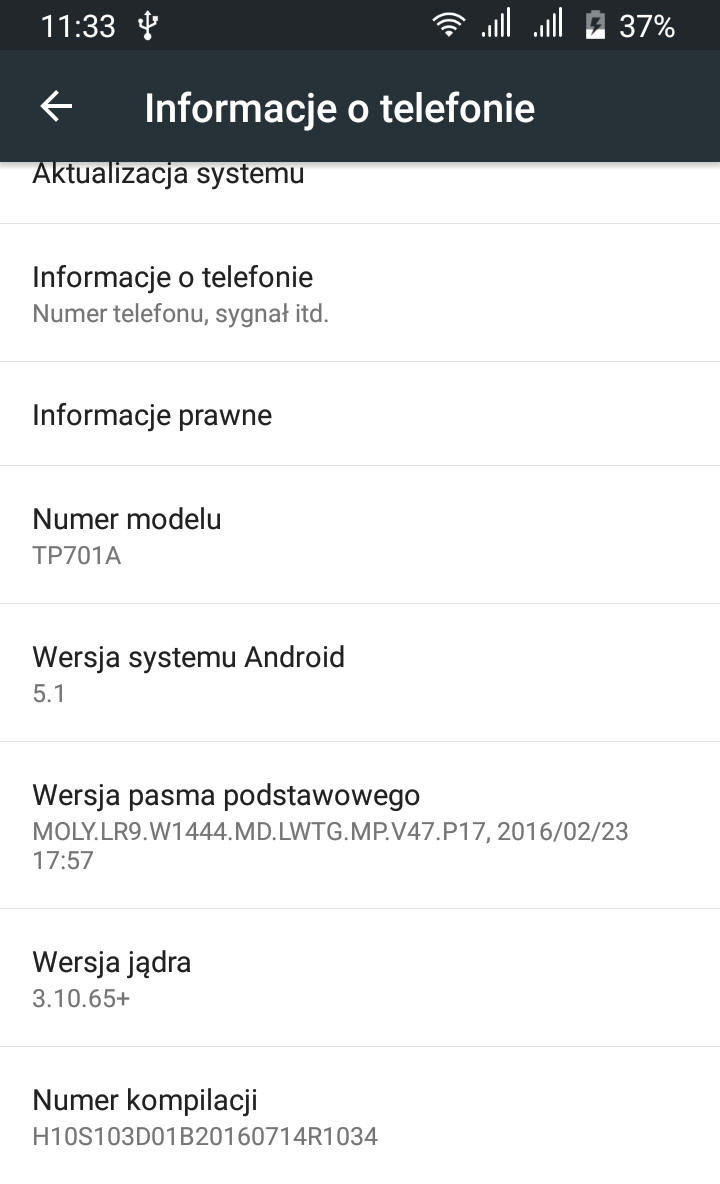
Musimy stuknąć w ten numerek siedem razy. Dopiero wtedy w ustawieniach telefonu pojawi się pozycja
Opcje programistyczne , w których to będziemy mogli zaznaczyć szukany tryb debugowania USB:
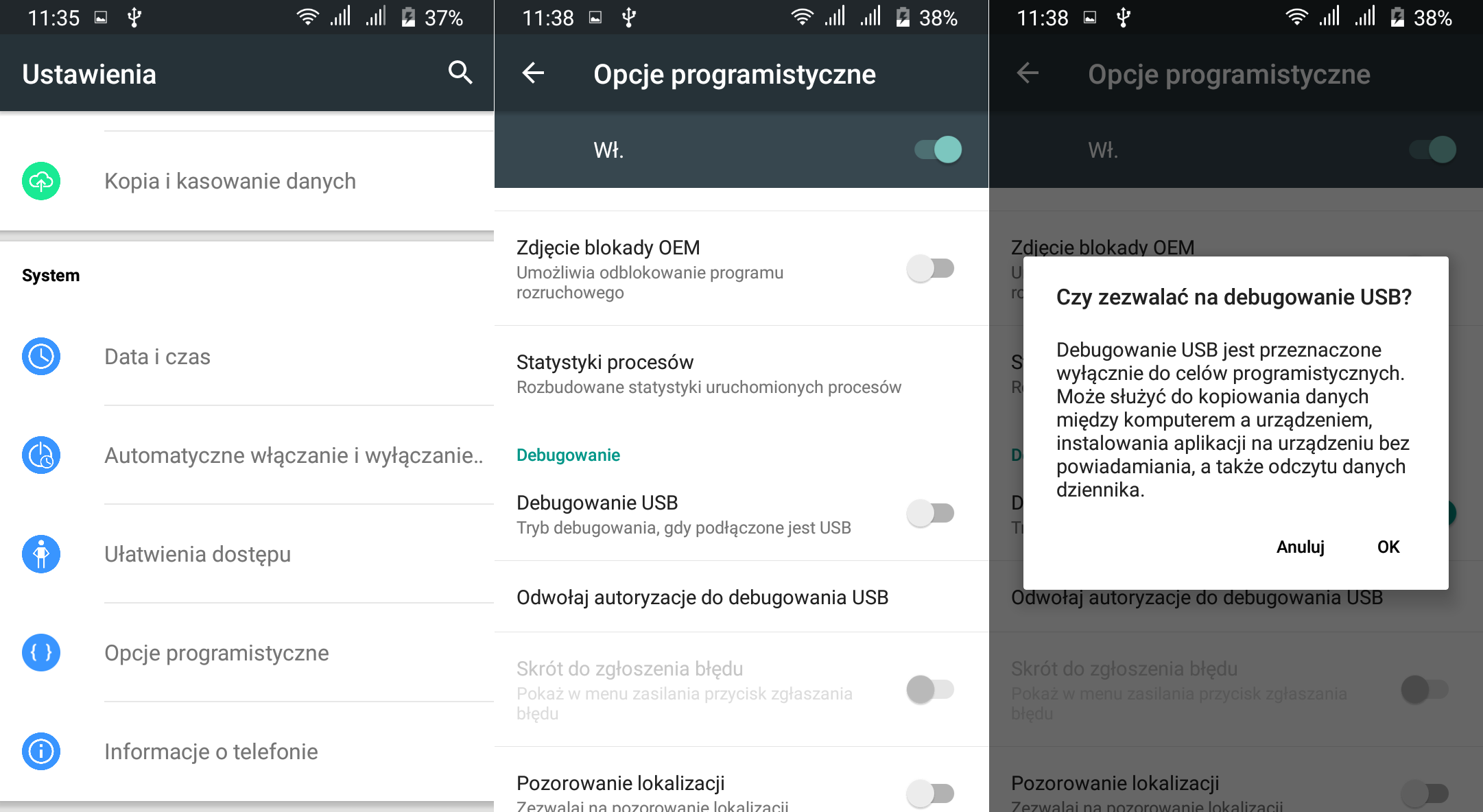
Teraz możemy podłączyć telefon do komputera i sprawdzić czy zostanie on rozpoznany przez naszego linux'a. Mój Neffos C5 z początku nie został rozpoznany:
# adb devices
* daemon not running. starting it now on port 5037 *
* daemon started successfully *
List of devices attached
Okazuje się, że różne rzeczy mogą mieć wpływ na to, czy telefon zostanie wykryty. Przede
wszystkim, upewnijmy się, że ekran telefonu nie jest zablokowany. Być może przełączenie trybu USB w
telefonie pomoże. Chodzi o przełączenie między protokołem MTP/PTP. Warto też odłączyć i ponownie
podłączyć telefon do portu USB komputera, jak i ubić demona adb przez wydanie w terminalu
poniższego polecenia :
# adb kill-server
Jeśli chodzi zaś o mojego Neffos'a C5, to żadne z tych powyższych czynności nie pomogły. System był
w stanie go wykryć dopiero po dodaniu do pliku ~/.android/adb_usb.ini numeru widocznego w
idVendor=2357 (domyślnie ów plik nie istnieje). Ten numer można odczytać z logu systemowego po
podłączeniu telefonu do portu USB, lub też z wyjścia polecenia lsusb . Mając numer, dodajemy go
do ww. pliku jako:
0x2357
Od tej chwili, za każdym razem jak tylko podłączymy telefon w trybie debugowania USB do komputera za
pomocą przewodu, te dwa urządzenia będą parowane automatycznie. Oczywiście za pierwszym razem na
telefonie musimy dodać informację o kluczu publicznym, którym identyfikuje się komputer. Klucz jest
zaś w katalogu ~/.android/ :
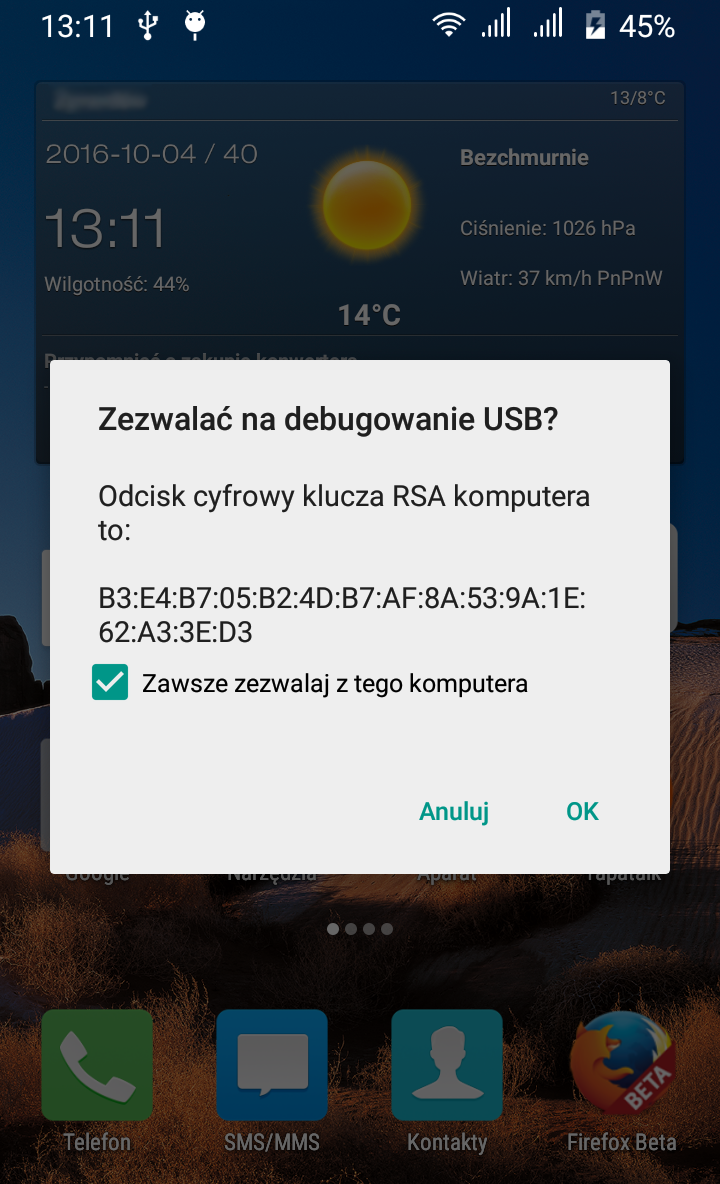
Po zweryfikowaniu klucza publicznego komputera, możemy ponownie wpisać w terminalu polecenie adb devices i tym razem już powinniśmy ujrzeć na liście nasz smartfon:
# adb devices
List of devices attached
TSL7DA69OBSO49PJ device
Fastboot
Jeśli telefon ma odblokowany tryb fastboot, a tak jest w przypadku tego Neffos'a C5 od TP-LINK, to możemy odpalić go zwyczajnie w tym trybie. W tym celu musimy pierw wyłączyć telefon. Następnie przyciskamy i trzymamy przycisk Volume Up oraz przyciskamy równocześnie przycisk Power. Trzymamy oba przyciski wciśnięte do momentu aż telefon się włączy. Na ekranie powinniśmy ujrzeć fastboot mode, który musimy wybrać zaznaczając go przyciskiem Volume Up i aktywując przyciskiem Volume Down.
W tej chwili tryb fastboot działa, a my możemy podłączyć telefon do komputera. Sprawdźmy jeszcze czy nasz linux jest w stanie zobaczyć tego smartfona. Odpalamy terminal i wpisujemy w nim poniższe polecenie:
# fastboot devices
TSL7DA69OBSO49PJ fastboot
